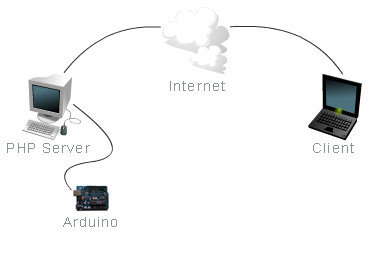Se siete dei programmatori amanti del classico editor di testo leggero e veloce e non siete molto a favore di quegli ambienti di sviluppo pesanti e lenti ma vorreste avere comunque l’autocompletamento, Sublime Text è quello che fà per voi!
L’autocompletamento per chi sviluppa molto è davvero una gran comodità, ci permette di evitare facilmente errori di sintassi, come la dimenticanza di un ; o di una } o il nome di una funzione oltre al fatto che andremo a risparmiare anche in termini di tempo.
Sublime Text implementa anche altre funzionalità davvero molto comode, come ad esempio lo Split Editing che potete andare a vedere sul sito ufficiale ed è anche Cross Platform perciò va bene su OS X, Windows e Linux.
Sublime Text non lo troviamo di default nel software center, perciò qui di seguito voglio indicarvi una procedura per integrarlo in Ubuntu o derivate come Elementary OS.
Scarichiamo Sublime Text dal sito ufficiale e scompattiamo il file appena scaricato, potete farlo sia cliccando col tasto destro sul file oppure scompattando da terminale.
Quindi apriamo il terminale procedendo con i seguenti comandi, senza lanciare il comando sudo -s per evitare di eseguire tutti i comandi come utente root, ma usatale solo dove richiesto.
Lanciate questo comando quindi per scompattare da terminale, se non lo avete già fatto:
tar -zxvf Sublime\ Text\ 2.0.2\ x64.tar.bz2
adesso spostiamo la cartella appena estratta in /opt/
sudo mv Sublime\ Text\ 2 /opt/
adesso per renderlo disponibile da terminale dobbiamo creare un link simbolico in /usr/bin/:
sudo ln -s /opt/Sublime\ Text\ 2/sublime_text /usr/bin/sublime
adesso per aggiungerlo alle nostre applicazioni disponibili dobbiamo creare un file dentro /usr/share/applications/denominato sublime.desktop
Per crearlo utilizzeremo subito Sublime Text lanciando questo comando:
sudo sublime /usr/share/applications/sublime.desktop
ed incolliamo quanto segue:
[Desktop Entry] Type=Application Name=Sublime Text Exec=sublime Icon=/opt/Sublime Text 2/Icon/48x48/sublime_text.png
Adesso per associare il nostro nuovo editor ai nostri files di “testo”, andiamo nel terminale e digitiamo:
sublime ~/.local/share/applications/mimeapps.list
ed incolliamo il seguente codice:
[Default Applications] text/html=sublime.desktop text/css=sublime.desktop text/plain=sublime.desktop text/xml=sublime.desktop text/x-sql=sublime.desktop application/x-php=sublime.desktop application/x-javascript=sublime.desktop application/json=sublime.desktop
Abbiamo finito, adesso dovremmo aver integrato Sublime Text alla nostra distro.